Comment télécharger des applications sur une clé Fire TV
Ce qu'il faut savoir
- Sur l'écran d'accueil, accédez à applications > Sélectionnez l'application, Cliquez sur Avoir et attendez la fin du téléchargement. Ouvrez l'application lorsque vous êtes prêt.
- Sur amazon.com/appstore, sélectionnez le Modèle Fire TV > sélectionnerapplication > sélectionnez votre Fire TV sous Livrer à et cliquez Obtenir l'application.
Cet article explique comment télécharger des applications sur une clé Fire TV à l'aide de l'appareil ou du site Web d'Amazon, ainsi que les types d'applications que vous pouvez télécharger. Les instructions suivantes s'appliquent à tous les appareils Fire TV.
Comment parcourir et télécharger de nouvelles applications sur votre Fire TV Stick
La section App de l'interface Fire TV Stick est organisée par catégorie. Suivez ces étapes pour télécharger une application:
Connectez votre Fire TV Stick à Internet. Sinon, il ne pourra pas télécharger d'applications.
-
Naviguez vers le écran d'accueil de votre appareil Fire TV.
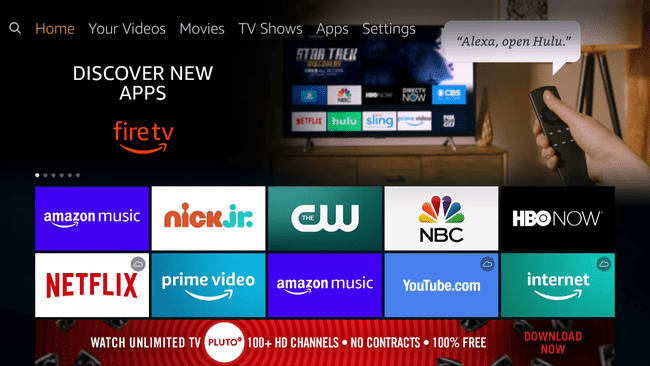
Appuyez à droite sur votre télécommande jusqu'à ce que vous atteigniez le applications section.
Appuyez sur votre télécommande pour entrer dans le applications section, puis utilisez le pavé directionnel pour trouver une application qui vous intéresse. Avec cette application en surbrillance, appuyez sur le bouton au centre du pavé directionnel pour sélectionner l'application.
Avec Avoir sélectionné, appuyez sur le bouton au centre du pavé directionnel.
-
Attendez la fin du téléchargement pour lancer l'application ou revenez à la applications section plus tard pour utiliser l'application à tout moment.
Les 8 meilleurs services de streaming TV pour les coupe-câbles en 2021
Si vous avez égaré la télécommande de votre Fire TV Stick, vous pouvez toujours utiliser votre téléphone comme télécommande jusqu'à ce que vous le retrouviez. Vous devrez installer une application pour cela, mais elle est facile à installer et à utiliser.
Comment utiliser la fonction de recherche pour rechercher et télécharger des applications sur une clé Fire TV
Si vous ne voyez pas l'application que vous recherchez dans la section Applications de votre interface Fire TV, vous pouvez utiliser la fonction de recherche pour rechercher des applications spécifiques. Vous pouvez également utiliser cette fonction si vous recherchez une catégorie d'applications plus large.
Si vous ne vous souvenez pas du nom d'une application, mais que vous vous souvenez de ce qu'elle fait ou du type de contenu qu'elle contient, vous pouvez également rechercher cela.
Voici comment utiliser la fonction de recherche sur une clé Fire TV ou tout autre appareil Fire TV pour rechercher et télécharger des applications:
Accédez à l'écran d'accueil de votre Fire TV Stick ou de tout autre appareil Fire TV.
-
Appuyez à gauche sur le pavé directionnel pour entrer dans la section de recherche.
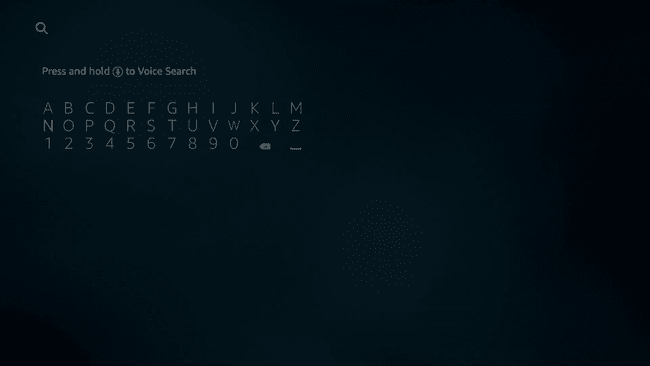
La section de recherche est représentée par une loupe. Si vous possédez une télécommande Fire TV avec un microphone intégré, vous pouvez également effectuer des recherches en appuyant sur le bouton du microphone de la télécommande.
-
Utilisez le pavé directionnel pour taper le nom de l'application que vous recherchez, puis sélectionnez-la dans la liste.
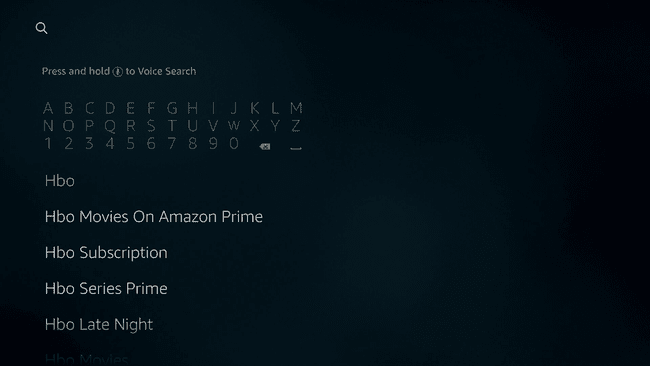
Vous n'aurez peut-être pas à taper le nom complet de l'application. Si vous voyez l'application que vous recherchez et que vous n'avez pas fini de taper, appuyez simplement sur vers le bas sur le pavé directionnel jusqu'à ce que vous atteigniez le nom de l'application souhaitée.
-
Localisez l'application qui vous intéresse et appuyez sur le bouton au centre du pavé directionnel pour la sélectionner.
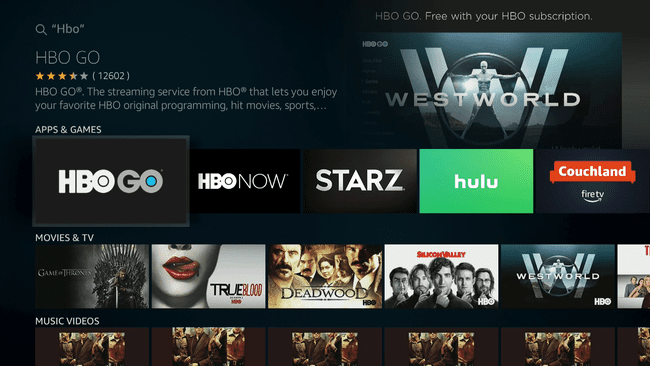
-
Avec Avoir sélectionné, appuyez sur le bouton au centre du pavé directionnel pour télécharger l'application.
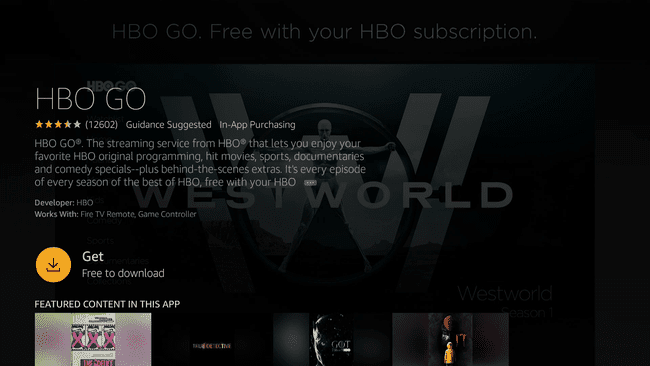
Attendez que l'application soit téléchargée, puis lancez-la, ou revenez à la applications section plus tard pour l'utiliser quand vous le souhaitez.
Comment télécharger des applications sur une clé Fire TV à l'aide du site Web d'Amazon
L'autre façon de rechercher et de télécharger des applications pour les appareils Fire TV consiste à utiliser le site Web d'Amazon. Cette méthode est un peu moins pratique, car vous devez utiliser un ordinateur au lieu de votre Fire TV Stick. Cependant, c'est aussi plus facile car vous n'avez pas besoin d'utiliser le clavier Fire TV à l'écran pour effectuer des recherches.
Lorsque vous utilisez cette méthode, vous localisez une application sur le site Web d'Amazon, puis indiquez à Amazon quel appareil doit télécharger l'application. Tout est automatisé au-delà de cela, vous n'avez donc pas à vous soucier d'étapes compliquées supplémentaires.
Voici comment rechercher et télécharger des applications Fire TV à l'aide du site Web d'Amazon:
-
À l'aide du navigateur Web de votre choix, accédez à amazon.com/appstore.
Vous pouvez également simplement rechercher votre application sur le site principal d'Amazon, mais la navigation directe vers l'App Store fournit des résultats de recherche plus pertinents.
-
Faites défiler jusqu'à ce que vous trouviez le Modèle Fire TV dans la barre latérale gauche, puis cochez la case en regard du type d'appareil Fire TV que vous possédez.
Si vous ne savez pas quel type de Fire TV vous possédez, ignorez cette étape. Les résultats de la recherche peuvent vous montrer des applications qui ne sont pas compatibles avec votre appareil, mais vous pourrez le découvrir avant d'essayer d'acheter ou de télécharger quoi que ce soit.
-
Recherchez une application qui vous intéresse et cliquez dessus.
Si vous recherchez un type d'application particulier ou si vous avez une application spécifique en tête, vous pouvez réduire la portée de la résultats en sélectionnant une catégorie dans la barre latérale gauche ou en recherchant une application à l'aide de la barre de recherche en haut de la page.
-
Cliquez sur la case située juste en dessous Livrer à.
-
Sélectionnez le TV incendie que vous souhaitez télécharger l'application, puis cliquez dessus.
Si vous ne voyez pas votre appareil Fire TV dans ce menu, assurez-vous que vous êtes connecté au bon compte Amazon. Si vous êtes connecté au bon compte, l'application n'est pas compatible avec votre appareil Fire TV. Certaines applications sont uniquement conçues pour fonctionner avec les tablettes Fire.
-
Cliquez sur Obtenir l'application.
Attendez que votre Fire TV télécharge l'application, puis recherchez-la dans le applications section.
Quel type d'applications pouvez-vous télécharger sur une clé Fire TV?
Les applications Fire TV Stick sont principalement axées sur la diffusion de contenu vidéo, et tous les principaux services de streaming ont des applications. Vous pouvez obtenir des applications pour Netflix, Hulu, Paramount+ (anciennement CBS All Access), HBO Go et HBO Now, et la plupart des autres services de streaming.
Vous trouverez également des applications pour la musique, comme Spotify, des applications pour le sport, les actualités et la plupart des autres types de contenu que vous pouvez diffuser sur un ordinateur et d'autres appareils. Il existe même des navigateurs Web, comme Firefox, que vous pouvez utiliser sur votre Fire TV Stick, ainsi que certains jeux.
La plupart des applications Fire TV Stick sont gratuites, mais certaines nécessitent un achat initial et d'autres ne fonctionnent que si vous payez des frais mensuels ou si vous avez un abonnement au câble.
